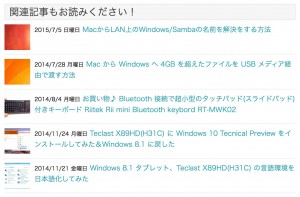「うちの平均セッション時間、もう少し長くならないもんかね?
できれば楽に。」
Googleが好きなユーザーにとって
重要なコンテンツが書かれているかどうかの判断基準に、
平均セッション時間(滞在時間)という指標が存在します。
平均セッション時間とは、
ある一人のユーザーがそのサイトを訪れてから離脱するまでの時間のことで、
検索結果の上位に表示されるために重要な項目です。
この時間が長ければ、内容が充実していてユーザーにとって
メリットがあるページとGoogleは判断するわけですね。
そこで本日は、Webサイトの滞在時間(平均セッション時間)を
簡単に延ばす方法についてご紹介したいと思います。
どのような方法かというと、、、
各コンテンツに、関連コンテンツへのリンクを用意することです。
目次
Webサイトの滞在時間(=平均セッション時間)とは
Googleアナリティクスでは平均セッション時間と呼んでいますが、
一般的には一人のユーザーが一つのウェブサイトに滞在している
平均の時間のことを指します。
Googleのセッションというのは、
「ユーザーがウェブサイトやアプリなどに積極的に関わっている期間」と
Googleアナリティクスで定義されている指標です。
「積極的に」というのは、
ウェブページを開いて30分以内に他のページを見に行くなど、
ウェブサイト内を巡回している状態を指します。
逆に言えば、30分以上放置したら別のセッション
(別のユーザーのアクセスとして)にカウントされてしまうと言うことです。
※30分という値はGoogleアナリティクス上で変更が可能です
SEOに有効な理由
さて、この平均滞在時間がなぜSEOに有効かを考えてみましょう。
例えば、あなたが新しいパソコンを買いたいと思って検索しているとき、
2つのウェブサイトが検索結果に表示されたとします。
Googleの検索結果には表示されていませんが、
もし片方のウェブサイトは平均滞在時間が10秒、
もう片方のウェブサイトの平均滞在時間が10分だとしたら、
あなたはどちらのコンテンツを読みたいと思うでしょうか?
多くの場合、後者の10分のウェブサイトのコンテンツだと思います。
10秒で読めるということは、
情報量が少ないか、関係のないコンテンツである可能性が高いからです。
そこでGoogleは、検索結果に表示はしないものの
ユーザーの平均滞在時間を計測して、検索結果の順位に反映させています。
結果、平均滞在時間を延ばすこと=SEO効果があると考えられるわけです。
Webサイトの滞在時間を延ばす方法
Webサイトの滞在時間を長くする方法は、大きく分けて次の2つしかありません。
- 1コンテンツ(記事)を長く書く
- コンテンツ(記事)に他の記事へのリンクを張る
前者は文章を長く書くだけでなく、図版や表などを使うことで実現できます。
後者のコンテンツは、ウェブサイトが育ってコンテンツの数が増えるほど
関連性が増えることでメリットが出てきます。
両方の対策を同時に行うことで、より滞在時間を延ばすことができますね。
直帰率に注意!
前者に関しては1点注意があります。
それは、Googleアナリティクスの計測では
ウェブサイトから直帰されると 滞在時間がゼロ になってしまうのです。
検索で表示されたウェブページが20分読まれたとしても、
そのまま他のウェブサイトに行ってしまうと滞在時間は0秒になってしまうのです。
逆に言えば、ウェブサイトの滞在時間の対策のためには
直帰されないようにするためウェブサイト内部へのリンクを
複数設けることが必須なのです。
◎参考:Googleアナリティクスの”直帰率”と”離脱率”の違いと注意点
WordPressで関連コンテンツを表示するプラグイン
WordPressを使ったコンテンツで内部リンクを張るのは、
記事作成画面で個別にリンクを設定することも可能です。
しかし、もっと簡単な方法として、
関連記事を自動的に記事の下に表示するプラグインを利用する方法があります。
この機能を実現するプラグインはいろいろな種類がありますが、
弊社でおすすめしているのは「WordPress Related Posts」で
次の様な機能を持っています。
- 関連記事を表示できる
- デザインがデスクトップ用・モバイル用とある
- CSSのカスタマイズができる
- レイアウトの設定が複数ある
- サムネイルの有無を指定できる
- 表示させないカテゴリーを指定できる
インストールするだけで作成したコンテンツの下に関連記事を表示してくれますよ。
インストール方法
インストールは次の手順で行います。
- WordPress管理画面を開く
- 「プラグイン|新規追加」メニューを開く
- 「プラグインの検索」に「WordPress Related Posts」を入力して検索
- 作者が「Zemanta Ltd.」のものを「今すぐインストール」ボタンをクリック、「プラグインを有効化」してください
カスタマイズ方法
カスタマイズは次の手順で行います。
1. WordPress管理画面を開く
2. 「設定|WordPress Related Posts」メニューを開く
「Related Posts Title」で関連記事へ誘導する文言が指定できます。
「Number of Posts」で表示する関連記事数を指定できます。
「Advanced settings」の右側の▼を開くと、デザインなどを設定できる項目が表示されます。
まとめ
今回のポイントをまとめます。
- サイト滞在時間が長いことはSEO対策に有利になる
- 記事を長く作るだけでは滞在時間が0になる可能性がある
- WordPressならプラグインで関連記事を表示させることができる
いかがでしたでしょうか。
Googleアナリティクスを使っているのであれば、
ページビュー数だけではなく平均セッション時間(サイト滞在時間)にも
注意しながらアクセス解析をすると、普段と違った視点で見られると思いますよ。